नमस्कार दोस्तों! क्या आप भी अपने Mobile Se Gmail ID डिलीट करना चाहते हैं। यदि हाँ... तो आप बिल्कुल सही पोस्ट पढ़ रहे हैं। क्योंकि आज के इस लेख से आप Gmail Account Delete Kaise Kare सीख जाएंगे।
साथ ही यदि आप जीमेल अकाउंट यानी Google Account को अपने फोन से Remove करना चाहते हैं। तो यह लेख आपके लिए हैं।
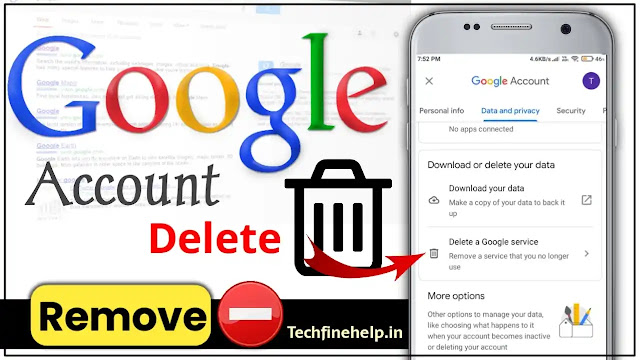 |
| Delete Gmail Account Hindi 2023 |
आप चाहे अपने फोन या लैपटॉप से जीमेल अकाउंट को परमानेंटली डिलीट करना चाहते हो। या फिर आप अपने Android स्मार्टफोन डिवाइसो में लॉगिन Gmail Id को हटाना चाहते हो। इन सभी सवालों की जानकारी आपको यहाँ स्टेप बाय स्टेप मिलेगी।
दोस्तों, यदि आपने भी एक से अधिक जीमेल अकाउंट बना रखा हैं। लेकिन अब आपको किसी Purane Gmail ID की जरूरत नही है। या उसके हैक हो जाने के डर से या किसी अन्य कारणो से आप जीमेल आईडी डिलीट करना चाहते हैं।
तो चलिए जीमेल अकाउंट डिलीट करने का तरीका जानते हैं।…..
🔎Table Of Contents
जीमेल अकाउंट डिलीट कैसे करे | Gmail Account Delete Kaise Kare
Gmail Id को डिलीट करना बहुत आसान हैं। यदि आप अपने जीमेल अकाउंट को डिलीट करते है तो गूगल अकाउंट पर मिलने वाली Google प्रोडक्ट (जैसे YouTube, Drive, Photos, Google Contacts, Blogger इत्यादि) की सेवाओ का डेटा भी डिलीट हो जाता है।
इसलिए आपको Google अकाउंट को डिलीट करने से पहले Gmail एकाउंट का बैकअप डाऊनलोड कर लेना चाहिए। ताकि बाद में जरूरत पड़ने पर जीमेल बैकअप डेटा का उपयोग कर सके। Mobile या कंप्यूटर दोनों में जीमेल आईडी डिलीट करने का तरीका समान ही हैं।
तो चलिये अब Gmail Account Permanently Delete करने के लिए ये स्टेप्स करें।…
1. ब्रॉउजर में Google.com सर्च कीजिए।
मोबाइल या लैपटॉप में ब्रॉउजर को ओपन कीजिए, और उसमें Google.com सर्च कीजिए। (आप यदि मोबाइल से Email id Delete कर रहे हैं, तो ब्रॉउजर में Desktop Site अवश्य इनेबल कर लें।)
2.अब गूगल प्रोफाइल पर क्लिक करें।
यदि आपने पहले से Gmail Account को अपने फोन में लॉगिन कर रखा है। तो Profile फोटो पर क्लिक कीजिए। यदि आपने पहले से लॉगिन नही किया है, तो Sign In पर क्लिक करके जीमेल Id और पासवर्ड डालकर लॉगिन कर ले।
3. Manage your Google Account पर क्लिक कीजिए।
अब प्रोफाइल आइकॉन के नीचे Manage your Google Account पर क्लिक करें।
4. अब Data & privacy का ऑप्शन चुनें।
यहाँ बहुत से ऑप्शन मिलेंगे, आप जीमेल अकाउंट डिलीट करने के लिए अब Data & privacy पर क्लिक करें।
5. Delete your Google Account पर क्लिक करें।
अब आप Data & privacy पेज में नीचे More Options में Delete your Google Account का ऑप्शन चुनें।
6. अब जीमेल एकाउंट का Password डालें।
इसके बाद उस जीमेल आईडी का पासवर्ड डालकर Next बटन पर क्लिक करें।
NOTE :- यदि आप अपने जीमेल अकाउंट का पासवर्ड भूल गए हैं। तो यह लिंक 👉 "Gmail Account का Password कैसे देखें?" पर क्लिक करके पुराना पासवर्ड पता कर सकते हैं।
7. फिर DELETE ACCOUNT पर क्लिक करें।
इसके बाद नये पेज में गूगल को यह परमिशन दीजिए । की आप अपने गूगल अकाउंट और उससे जुड़ी सर्विसेज के Data Parmanently डिलीट करने के जिम्मेवार आप स्वयं होंगे। इसके लिए नीचे दोनो बॉक्स में टैप करके ब्लू Tick करें और DELETE ACCOUNT के बटन पर Click करें।
इन प्रक्रियाओ को पूर्ण करते ही अब आपको गूगल के नए पेज में एक मैसेज Your Google Account and all its data have been deleted
दिखाई देगा। यानी अब आपका Google Account हमेशा के लिए डिलीट हो जायेगा।
Gmail अकाउंट डिलीट कैसे करते हैं, यहाँ इस वीडियो में देखें।
ये भी पढ़े:- इंस्टाग्राम अकाउंट डिएक्टिवेट कैसे करें?
मोबाइल से गूगल अकाउंट कैसे डिलीट करें
मोबाइल में गूगल की सर्विसेज का यूज करने के लिए सबसे पहले स्मार्टफोन में किसी Gmail Id से लॉगिन करना पड़ता हैं। ताकि हम जीमेल, यूट्यूब, प्लेस्टोर, ड्राइव, फोटोज इत्यादि का आनंद ले सके।
लेकिन कुछ परिस्थितियों में हमे अपने मोबाइल से जीमेल अकाउंट डिलीट यानी स्मार्टफोन से हटाने की जरूरत पड़ती हैं। जैसे:-
1. अपने मोबाइल को बेचने से पहले।
2. मोबाइल को रिपेयरिंग के लिए दुकानदार को देते समय।
3. किसी के मोबाइल या साइबर कैफे में कंप्यूटर में अपना Gmail लॉगिन करने पर।
4. फोन को किसी अंजान व्यक्ति को देने पर।
इन परिस्थितियों में हमे अपने स्मार्टफोन या लैपटॉप डिवाइस से जीमेल अकाउंट हटाना जरूरी होता हैं। क्योंकि ऐसा नही करने पर हमारे Gmail अकाउंट को कोई भी आसानी से एक्सेस कर सकता हैं।
आपके Gmail के महत्वपूर्ण Mail को पढ़ सकता हैं। Google Account की other Product की Services ( जैसे - Youtube चैनल, AdSense, ब्लॉगर, Drive, Photos इत्यादि) को एक्सेस कर सकता है, और जीमेल से बने अन्य अकाउंट को हैक कर सकता हैं।
तो चलिए अब Mobile Se Gmail ID Remove करने का तरीका जानते हैं।…
ये भी पढ़े:- Mobile Number से Email ID कैसे पता करें?
Mobile Se Gmail Account Kaise Remove Kare | मोबाइल से जीमेल आईडी कैसे हटाए?
अपने यदि किसी भी स्मार्टफोन में Gmail Id से लॉगिन किया है। और अब आप किसी कारणवश उसफोन से Gmail Account Remove (हटाना) यानी डिलीट करना चाहते हैं। तो किसी भी Android Phone यानी Mi, Vivo, Realme, Samsung इत्यादि से Email ID हटाने का तरीका समान ही हैं।
अपने फोन से Gmail अकाउंट रिमूव करना बहुत आसान हैं। Mobile से Google Account कैसे हटाये? इसके लिए इन स्टेप्स को फॉलो करें।...
1. मोबाइल के Settings में जाएं।
सबसे पहले अपने स्मार्टफोन में Settings ऐप को ओपन करिए।
2. अब Account & Sync पर क्लिक करें।
इसके बाद आपको नीचे Account & sync का ऑप्शन मिलेगा। उसपर क्लिक कीजिए।
3. इसके बाद Google पर क्लिक कीजिए।
आपको गूगल अकाउंट यानी जीमेल आइडी हटाना हैं। इसलिए अब Google पर क्लिक करिए।
4. वह Google Account चुनें।
आपने अपने फ़ोन में जितने जीमेल आईडी लॉगिन करके रखा हैं। वे सभी गूगल अकाउंट यहाँ दिखाई देंगे। आप अपने डिवाइस से जिस गूगल अकाउंट को हटाना चाहते है, उसपर क्लिक करे।
5. अब More पर क्लिक करें।
इसके बाद नीचे आपको थ्री डॉट यानी More पर क्लिक करना है।
6. Remove Account पर क्लिक करे।
अब अंत मे आप Remove account के ऑप्शन पर क्लिक करें।
दोस्तों, इन स्टेप्स को फॉलो करते ही आपके स्मार्टफोन डिवाइस में Login वह Google Account रिमूव हो जाएगा।
ये भी पढ़े:- एक मोबाइल में 2 जीमेल अकाउंट कैसे बनाये?
Laptop से Gmail Account कैसे Remove करें?
यदि आपने किसी लैपटॉप में अपना गूगल अकाउंट लॉगिन किया हैं। Laptop में लॉगिन आपके जीमेल अकाउंट का कोई मिसयूज ना करें। इसलिए आप Computer se Google Account Kaise Hataye जानना चाहते हैं।
तो इसके लिए आपको अपने लैपटॉप कंप्यूटर में Google अकाउंट Sign Out करना पड़ेगा। जीमेल आईडी सिग्न आउट करने के तरीके ये हैं।….
1. ब्रॉउजर को ओपन कीजिए।
सबसे पहले अपने PC या लैपटॉप में Brouser को open कीजिये।
2. गूगल प्रोफाइल पर क्लिक कीजिए।
अब कॉर्नर में गूगल प्रोफाइल के आइकॉन पर टैप कीजिए।
3. अब Sign Out पर टैप करें।
इसके बाद प्रोफइल फोटो के नीचे Sign out बटन पर क्लिक करके Continue का ऑप्शन चुनें।
4. फिर Sign In बटन दबाये।
अब आपको गूगल प्रोफाइल के स्थान पर Sign in का बटन show होगा, उसपर क्लिक करे।
5. इसके बाद Remove an account पर क्लिक करें।
अब नीचे Remove an account पर क्लिक करके उस ईमेल id के बगल में लाल रंग के घटाव (–) minus का चिन्ह दिखाई देगा। उसपर क्लिक करें।
6. अंत मे Yes, remove पर क्लिक करें।
इसके बाद अब अंत मे Yes, remove पर क्लिक कीजिए।
तो दोस्तों, इन तरीके को स्टेप बाय स्टेप करके Laptop से Gmail Id Logout कर सकते है। अगर आप किसी Cyber Cafe में कंप्यूटर पर अपने Gmail id को लॉगिन करके Use करते हैं। तो आपको अपना काम खत्म हो जाने पर अपने गुगल अकाउंट को अवश्य Remove कर देना चाहिए। यह आपके गूगल अकाउंट की सेफ्टी के लिए बेहतर होगा।
ये भी पढ़े:- मोबाइल से डिलीट फोटो वापस कैसे लाये?
गूगल अकाउंट डिलीट करने से जुड़े प्रश्न (FAQs)
Gmail अकाउंट परमानेंटली डिलीट कैसे करे?
इसके लिए Gmail ऐप को ओपन करके प्रोफाइल पर क्लिक करें। इसके बाद Manage your Google Account > Data & Privacy > Delete your Google Account, फिर पासवर्ड डालकर Next और डबल टिक करके DELETE ACCOUNT पर क्लिक करें।
iPhone से Gmail Id कैसे हटाये?
iPhone में Gmail ऐप ओपन करके प्रोफाइल पर क्लिक करें। अब नीचे Manage accounts on this device पर क्लिक करके उस ईमेल आईडी के नीचे Remove from this device बटन पर क्लिक करें।
मोबाइल में Gmail App से Google Account कैसे Remove करे?
Mobile से Google एकाउंट को हटाने के लिए Gmail ऐप ओपन करे। और प्रोफाइल पर क्लिक करे।
अब प्रोफाइल में नीचे Manage accounts on this device > Google > फिर वह गूगल अकाउंट चुने और More पर क्लिक करके remove account का ऑप्शन चुनें।
ये भी पढ़े
- फोटो को पीडीएफ कैसे बनाएं?
- इंस्टाग्राम पर Lock कैसे लगायें?
- Play Store की ID कैसे बनायें?
- इंस्टाग्राम अकाउंट डिलीट कैसे करें?
- मोबाइल में गाना रिंगटोन कैसे लगाएं?
- इंस्टाग्राम पर वीडियो कब अपलोड करें?
- GF का WhatsApp अपने फोन में कैसे चलायें?
आपने क्या सीखा [Conclusion]
तो दोस्तो, हमें उम्मीद है। आज के इस लेख Google Account Kaise Delete Kare को पढ़कर आप Gmail ID Delete करने की प्रक्रिया को स्टेप बाय स्टेप समझ गए होंगे। इस आर्टिकल में मैंने आपको एंड्राइड Mobile से Gmail Account Remove Kaise Kare के बारे में भी विस्तार से बताया हैं।
अब आप भी Gmail Logout करना सीख गए होंगे। यह शानदार लेख आपको पसंद आया तो हमें कमेंट में अवश्य बताये। और हाँ... ऐसे बढ़िया पोस्ट को आपने अंत तक पढ़ा। इसके लिए आपका बहुत बहुत धन्यवाद।





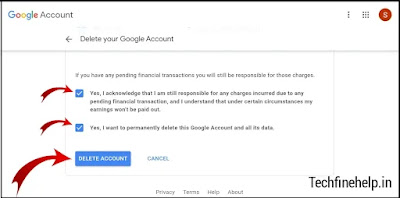
.webp)









Mast
ReplyDelete